
Если у вас есть много разных процессов одновременно, вы можете забыть, какие из них работают с привилегиями Escalated (Admin). Вы можете использовать диспетчер задач в Windows 11, чтобы быстро узнать.
Чтобы узнать, какие процессы вы работает с административными привилегиями Вам нужно будет отображать специальный столбец в диспетчере задач, который скрыт по умолчанию. Чтобы отобразить этот столбец, идите вперед и Открытый диспетчер задач Отказ Вы можете сделать это, нажав ярлык клавиатуры Ctrl + Shift + Esc, или, щелкнув значок поиска в панели задач Windows, набрав «Диспетчер задач» в поле «Поиск», а затем нажав приложение The Cass Manager в результатах поиска.
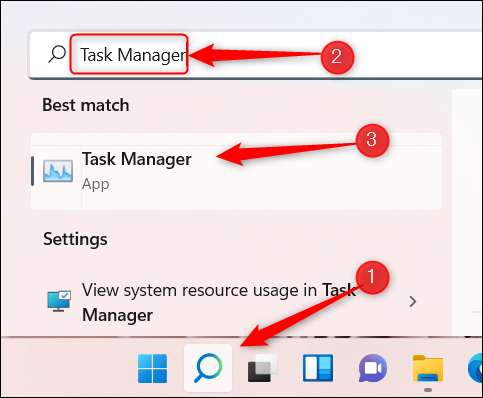
Окно диспетчера задач появится. Нажмите «Подробнее» в нижней части окна.

После нажатия будет отображаться много разной информации о текущих запущенных процессах, а также меню заголовка. В этом меню заголовка щелкните вкладку «Детали».
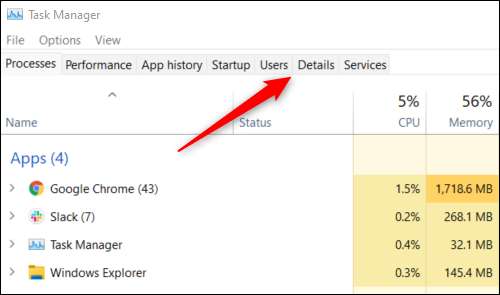
На экране деталей вы увидите несколько столбцов, отображающих различную информацию о каждом процессе. Щелкните правой кнопкой мыши Любой из заголовков столбцов, таких как «имя», «PID», «Статус» и так далее. Теперь нажмите «Выбрать столбцы» в контекстном меню, который появляется.
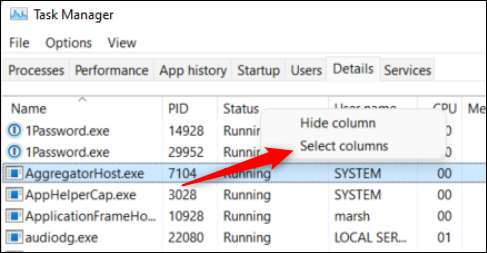
Появится окно «Выбор столбцов». Это то, где вы можете выбрать различные типы столбцов, которые будут отображаться на вкладке «Детали справочника задач Cass». Прокрутите вниз, пока не найдете «Повышенные», установите флажок рядом с ним, а затем нажмите «ОК».
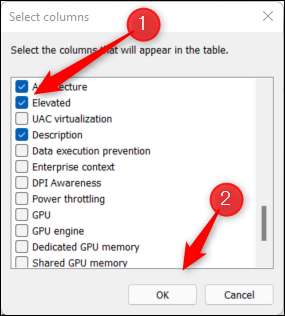
Повышенная колонна теперь появится в диспетчере задач.
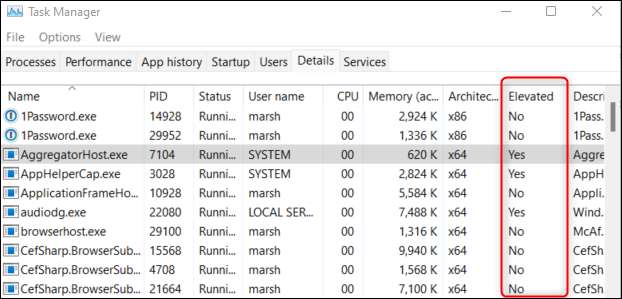
Если процесс имеет «да» в повышенной колонне, этот процесс работает с административными привилегиями.
Это все, что есть к этому. Вы можете запустить практически любое приложение в Windows 11 с административными привилегиями, включая файл Explorer. Отказ Не забывайте это Учетные записи пользователя в системе могут иметь административные привилегии , также.
СВЯЗАННЫЕ С: Как изменить учетную запись пользователя в администратор на Windows 10 и 11






